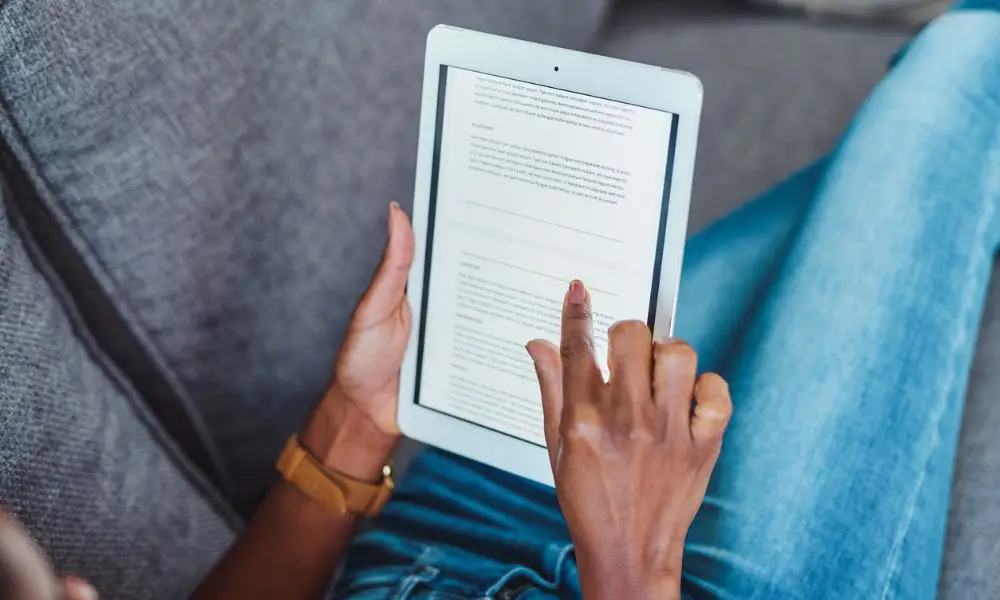Μερικές φορές η ανάγνωση ενός εγγράφου του Word από μια οθόνη υπολογιστή οδηγεί σε κούραση των ματιών. Γιατί να μην το διαβάσετε στο Kindle σας; Αυτός ο οδηγός εξηγεί πώς.
Η Microsoft διευκολύνει την πρόσβαση και την ανάγνωση των εγγράφων του Word. Με μια νέα δυνατότητα εξαγωγής, μπορείτε να στείλετε έγγραφα του Word στο Kindle από τα Windows 11. Λειτουργεί με όλες τις συσκευές Kindle και οποιαδήποτε συσκευή με εγκατεστημένη την εφαρμογή Kindle.
Η νέα δυνατότητα περιλαμβάνει δύο διαφορετικές επιλογές μορφοποίησης για να διευκολύνετε την ανάγνωση απλών ή σύνθετων εγγράφων στη συσκευή σας. Έχουμε καλύψει την εφαρμογή Send to Kindle στο παρελθόν. Επιτρέπει την αποστολή εγγράφων και αρχείων PDF στο Kindle σας, αλλά αυτή η δυνατότητα είναι ενσωματωμένη.
Αυτός ο οδηγός θα σας δείξει πώς να εξάγετε τα έγγραφα του Word στο Kindle για να τα διαβάσετε αργότερα.
Δωρεάν λήψη του Microsoft Word 2021 Πλήρης έκδοση(Ανοίγει σε νέα καρτέλα)
Πώς να στείλετε έγγραφα του Word στο Kindle από τα Windows 11
Αυτή η δυνατότητα σάς επιτρέπει να εξάγετε τα έγγραφά σας του Word στο Kindle ή στην εφαρμογή Kindle για να τα διαβάσετε ενώ μετακινείστε σε αεροπλάνο, τρένο ή λεωφορείο. Επιπλέον, αφαιρεί τις γραμμές εργαλείων και άλλους περισπασμούς που προέρχονται από το άνοιγμά του στην εφαρμογή του Office 365 για κινητά.
Για να στείλετε ένα έγγραφο του Word σε ένα Kindle από τα Windows 11:
- Όταν είστε έτοιμοι να το στείλετε στο Kindle, κάντε κλικ στο Αρχείο καρτέλα πάνω από την κορδέλα στο έγγραφο του Word.
- Επιλέγω Εξαγωγή στην επόμενη σελίδα.
- Σύμφωνα με το Εξαγωγή ενότητα, κάντε κλικ στο Στείλτε έγγραφα στο Kindle επιλογή.
- Από τη δεξιά στήλη, κάντε κλικ στο Αποστολή στο Kindle κουμπί.
- Εισαγάγετε τα διαπιστευτήρια του λογαριασμού σας στο Amazon για να συνδεθείτε όταν εμφανιστεί το παράθυρο σύνδεσης.
- Κάντε κλικ στο Κουμπί “Αδειοδότηση”. για να επιτρέψετε στη Microsoft να στέλνει έγγραφα στη βιβλιοθήκη Kindle σας.
- Επιλέξτε τη μορφή που θέλετε να χρησιμοποιήσετε για να εφαρμόσετε στο αρχείο. Υπάρχουν δύο διαφορετικές μορφές για να διαλέξετε:
- Σαν βιβλίο Kindle: Προσαρμόζει το μέγεθος της γραμματοσειράς και τη διάταξη της σελίδας και είναι κατάλληλο για βασική μορφοποίηση κειμένου για ανάγνωση σε μικρότερες οθόνες.
- Όπως ένα έντυπο έγγραφο: Δεν αλλάζει τη μορφοποίηση του εγγράφου και είναι καλό για έγγραφα με πολύπλοκη μορφοποίηση όπως πίνακες που έχουν εισαχθεί. Αυτό υποστηρίζει επίσης σχολιασμό μέσω Kindle Scribe.
- Θα λάβετε μια ειδοποίηση ότι το έγγραφο είναι καθ’ οδόν προς τη βιβλιοθήκη Kindle σας—κάντε κλικ Κλείσε.
Ανοίξτε ένα έγγραφο του Word στο Kindle σας ή στην εφαρμογή Kindle
Αφού ακολουθήσετε τα βήματα, μπορείτε να αποκτήσετε πρόσβαση στο έγγραφο του Word από το Kindle σας. Λειτουργεί επίσης από οποιαδήποτε συσκευή έχετε εγκατεστημένη την εφαρμογή Kindle, όπως σε Android ή το δικό σου iPhone ή iPad. Χρησιμοποιούμε ένα Kindle Fire για να διαβάσουμε το εξαγόμενο έγγραφό μας παρακάτω, αλλά η διαδικασία είναι παρόμοια, ανεξάρτητα από την πλατφόρμα ή τη συσκευή σας.
Δωρεάν λήψη του Microsoft Word 2021 (32-bit/64-bit)(Ανοίγει σε νέα καρτέλα)
Για να προβάλετε το έγγραφο του Word στο Kindle:
- Ανοίξτε την εφαρμογή Kindle και επιλέξτε τη δική σας Βιβλιοθήκη.
- Θα δείτε το έγγραφο του Word που στείλατε να παρατίθεται με τα υπάρχοντα στοιχεία σας—επιλέξτε το για να συνεχίσετε.
- Τώρα μπορείτε εύκολα να διαβάσετε το έγγραφό σας όπως ένα eBook ή άλλο αρχείο στο Kindle σας.
Διαβάζοντας τα έγγραφα του Word στο Kindle
Η δυνατότητα εξαγωγής των εγγράφων του Word στο Kindle είναι χρήσιμη σε πολλές διαφορετικές καταστάσεις. Ειδικά αν χρειάζεται να διαβάσετε ένα έγγραφο αλλά θέλετε να το βάλετε στο πίσω μέρος. Η ανάγνωση σε ένα Kindle από τον καναπέ ή ενώ ταξιδεύετε μπορεί να προσφέρει καλύτερη εμπειρία θέασης από το να κάθεστε σε ένα άβολο γραφείο.
Πώς να προστατεύσετε με κωδικό πρόσβασης ένα PDF στο πρόγραμμα περιήγησης Microsoft Edge(Ανοίγει σε νέα καρτέλα)
Είναι επίσης σημαντικό να σημειωθεί ότι επί του παρόντος, η Microsoft παρουσιάζει σιγά-σιγά αυτή τη δυνατότητα, ξεκινώντας από τους Insiders. Αν δεν το έχετε δει ακόμα, δώστε του λίγο χρόνο. Στο μεταξύ, μπορείτε ακόμα να χρησιμοποιήσετε την εφαρμογή Send to Kindle για να στείλετε αρχεία στο Kindle από τον υπολογιστή σας.
Επιπλέον, εάν θέλετε να διαβάσετε τα έγγραφά σας με μεγαλύτερη ακρίβεια, μπορείτε να χρησιμοποιήσετε τη λειτουργία Immersive Reader στο Word. Και για να αποφύγετε την κούραση των ματιών κατά την ανάγνωση άρθρων στο διαδίκτυο, μάθετε πώς να κάνετε τον Microsoft Edge να διαβάζει άρθρα για εσάς.